1. Trường hợp lỗi SMARTCARD SERVICE (chỉ sử dụng cho WINDOWS XP)
Kiểm tra drivers đã được cài đặt thành công hay chưa:
Cắm USB Token vào máy tính => mở Device Manager bằng cách
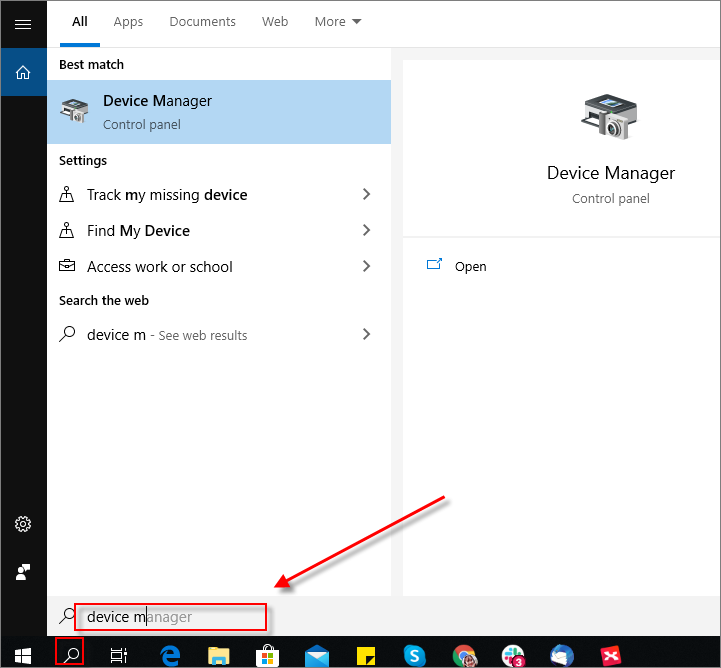
Giao diện của Device Manager xuất hiện, thực hiện như hướng dẫn trong hình
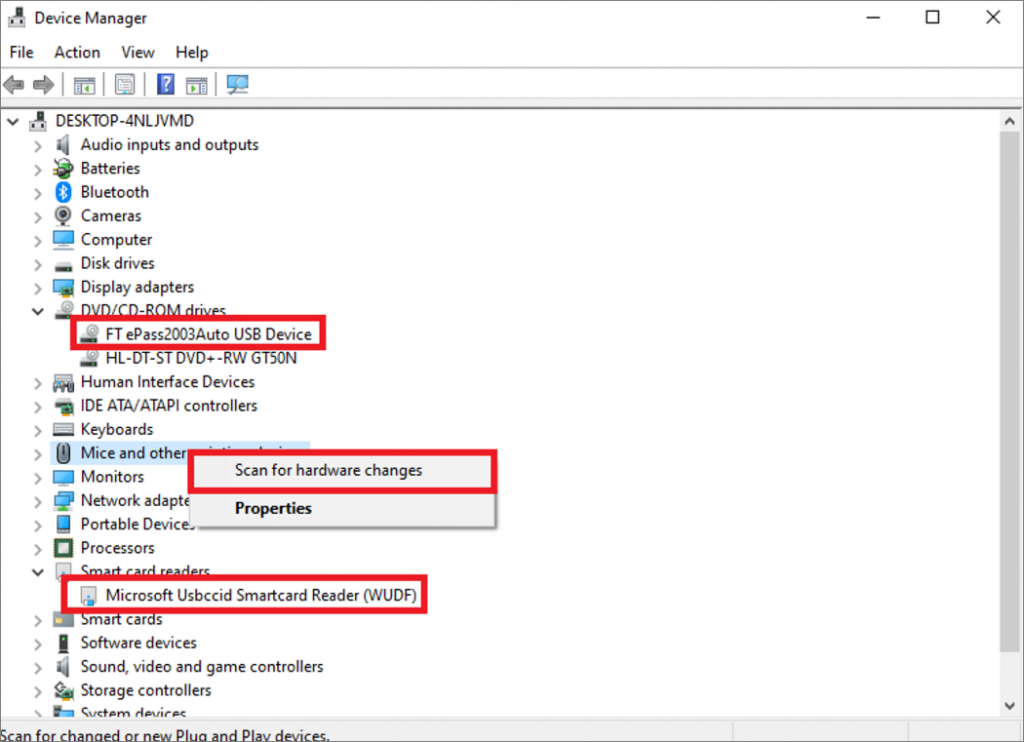
Trong trường hợp Smart card reader drivers bị lỗi thì cho Uninstall driver của smart card reader và scan để cài lại driver.
Nếu như 2 devices trên đầy đủ drivers mà token vẫn không nhận, khả năng smart card service đang không chạy (Windows XP sẽ dùng driver CCID Smart card reader). Lúc này, ta tiến hành kiểm tra Service SmartCard trong máy tính, thực hiện các bước như sau:
• Bước 1: Để nhận biết Smart Card service có đang chạy hay không. Vào Run (Nhấn tổ hợp phím Cửa sửa Windows + R), chạy service.msc để mở cửa sổ hiện danh sách các services. Kiểm tra xem Smart Card service có chạy hay không.
Nếu có Smart Card service mà Status chưa có hiển thị Running thì click chuột phải vào Smart Card service và chọn Start. Nếu hiển thị lỗi thì tiếp tục qua bước 3. Nếu không có Smart Card service thì chuyển qua bước 2.
• Bước 2: Trong thư mục “sua loi smartcard service” có các file rar và zip. Chọn một file rar/zip tương ứng với hệ điều hành bị lỗi và giải nén vô địa chỉ C:\Windows.
Lưu ý: Trong trường hợp giải nén có hỏi chép đè lên file đã có tồn tại thì không nên cho chép đè lên.
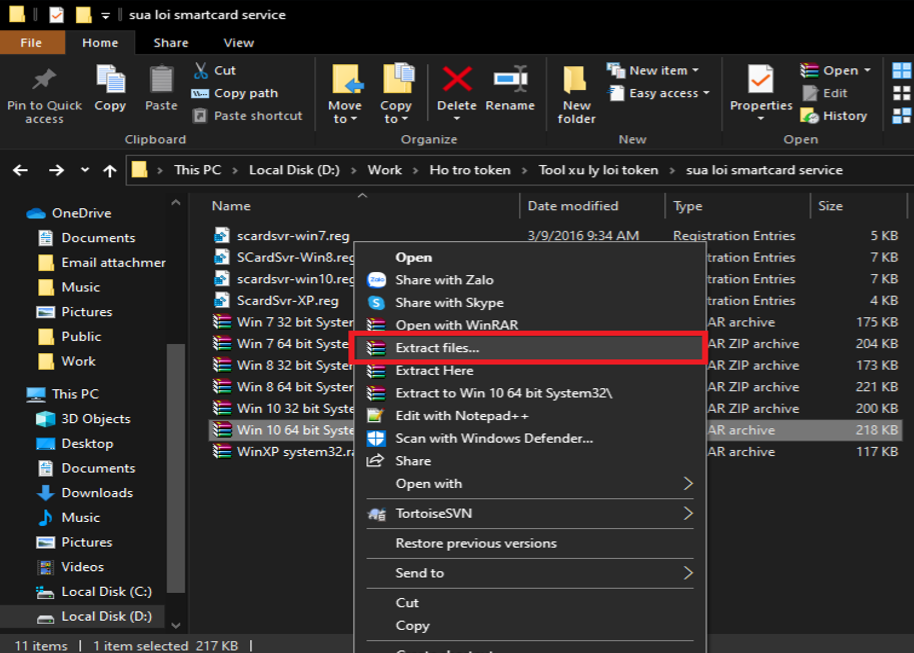
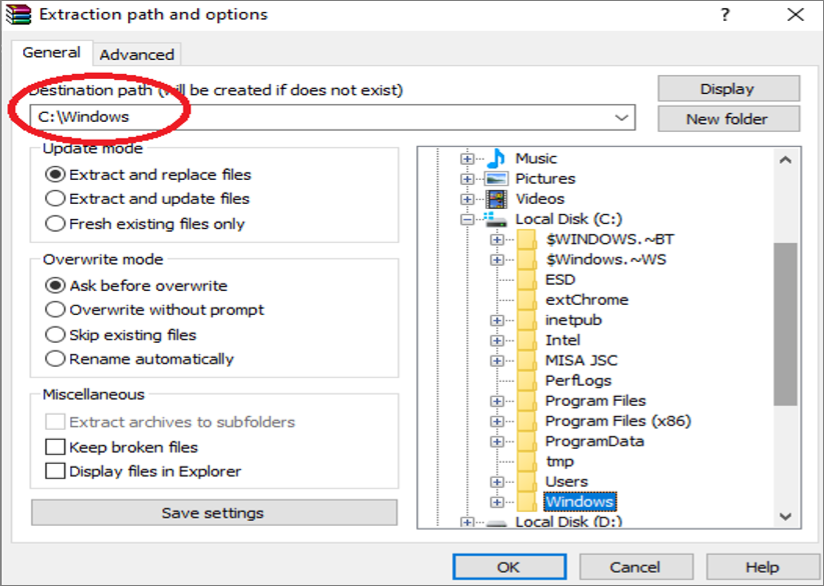
• Bước 3: Mở Run và chạy regedit để mở Registry Editor. Vào địa chỉ Computer\HKEY_LOCAL_MACHINE\SYSTEM\CurrentControlSet\Services và xóa registry ScardSvr.
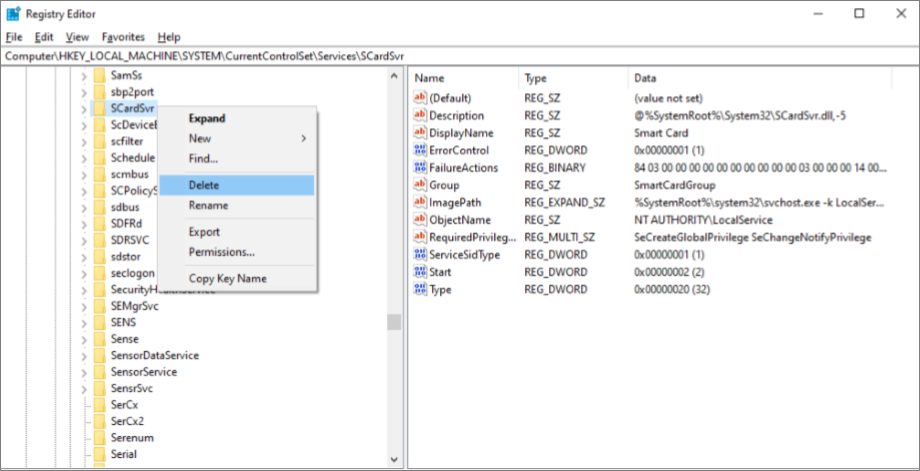
• Bước 4: Sau khi xóa registry xong, chạy file registry trong thư mục “sua loi smartcard service” tương ứng với hệ điều hành bị lỗi. Ví dụ: chạy file scardsvr-win10.reg khi máy bị lỗi dùng hệ điều hành Windows 10.
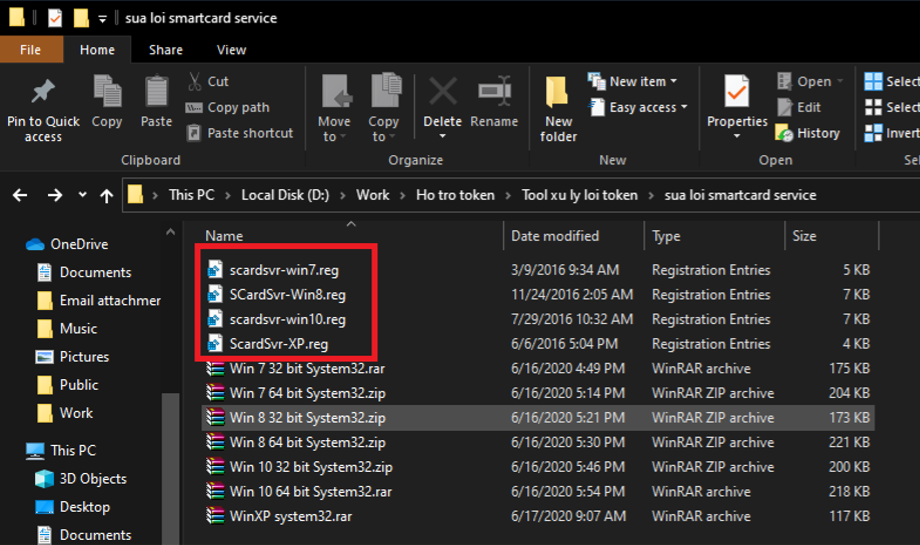
• Bước 5: Sau khi chạy xong file registry thì cho restart máy tính để smart card service khởi động lại bình thường.
2. Trường hợp lỗi ACESS DENIED khi cài DRIVERS CCID
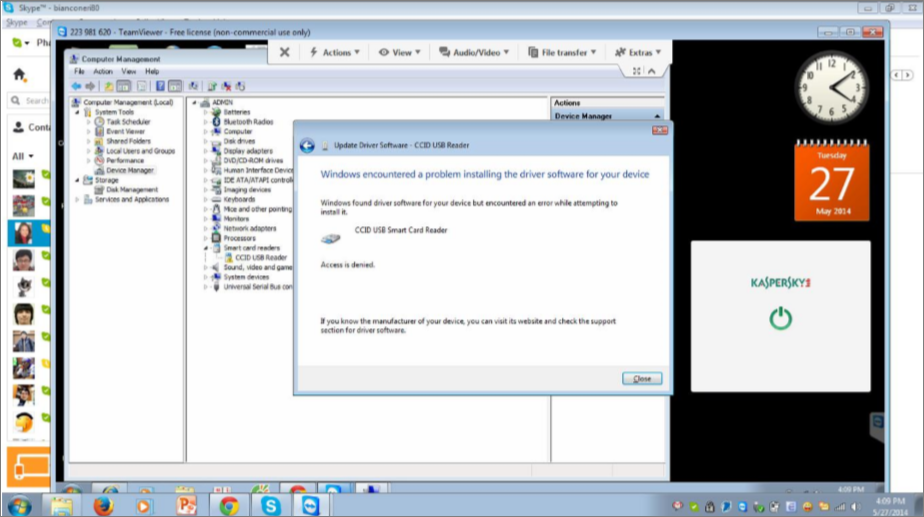
Vui lòng tham khảo tài liệu access_denied.pdf và các tool kèm theo
3. Trường hợp khi chạy Smart card service báo lỗi Error 1075: The dependency service does not exist or has been marked for deletion ở Windows 10
Vào địa chỉ registry sau: Computer\HKEY_LOCAL_MACHINE\SYSTEM\CurrentControlSet\Services\ScardSvr và xóa Dependofservice/DependOnService rồi restart máy tính.
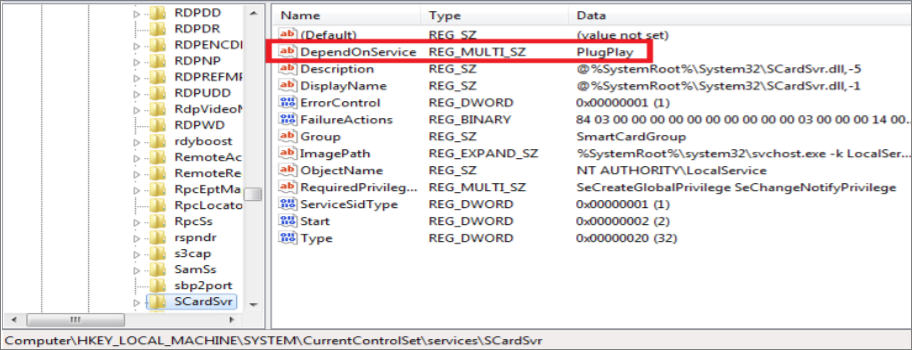
4. Smart card service báo lỗi Error code 1053:
• Bước 1 : Mở Registry Editor. Mở Run và cho chạy regedit.
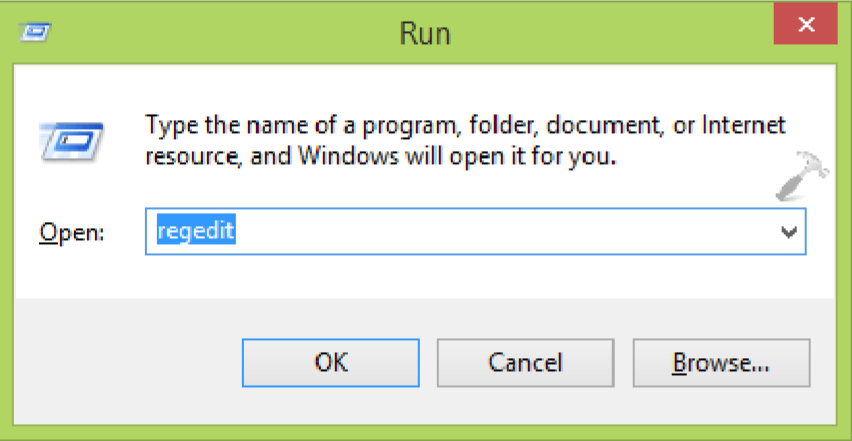
• Bước 2: Vào địa chỉ registry sau: HKEY_LOCAL_MACHINE\SYSTEM\CurrentControlSet\Control
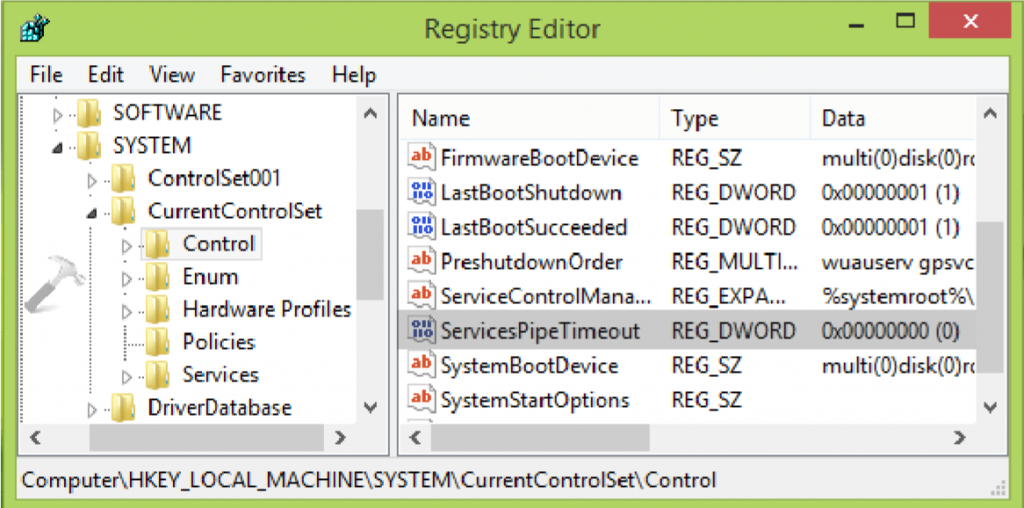
• Bước 3 : Chọn Control ở bảng bên trái để hiển thị tất cả property ở bảng bên phải.
• Bước 4: chuột phải vào bảng bên phải và chọn New > DWORD value. Đặt tên giá trị là ServicesPipeTimeout. Nhấn đúp vào ServicesPipeTimeout để edit giá trị của nó.
• Bước 5 : Đặt Value data là 6000 và chọn Decimal và nhấn OK.
• Bước 6 : Khởi động lại máy tính và kiểm tra đã hết lỗi chưa sau khi khởi động xong.





 024 3795 9595
024 3795 9595 https://www.misa.vn/
https://www.misa.vn/




